php小编新一为您详细讲解如何将台式电脑连接到WiFi无线网络。对于许多人来说,将台式电脑连接到WiFi可能会有些困惑,但实际上,它是一项相对简单的操作。在本教程中,我们将逐步介绍台式电脑连接WiFi的步骤,帮助您轻松实现无线上网。无论您是初学者还是有一定经验的用户,本教程都将为您提供详细的指导,让您能够轻松连接台式电脑至WiFi网络。
台式电脑怎么连wifi无线网络?这种需要分情况决定,如果台式机有无线网卡模块则很简单即可操作,如果没有无线网卡的话则需要先搞定网卡。下面何豆就教下大家台式电脑连wifi无线网络的方法步骤。
工具/原料:
系统版本:windows10系统
品牌型号:戴尔台式组装机
方法/步骤:
方法一:台式电脑自带无线网卡模块
1、先按Windows+i进入系统设置,然后点击网络和internet打开。
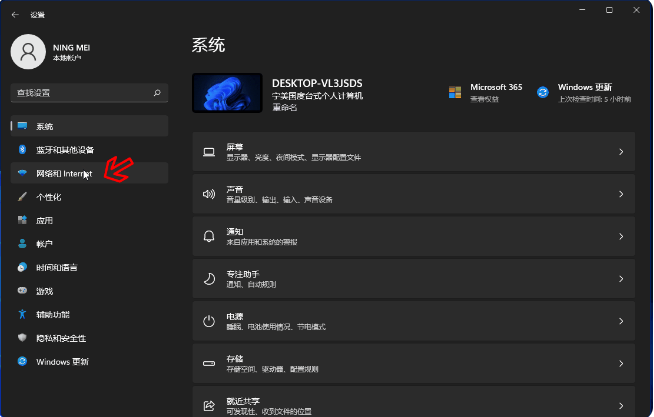
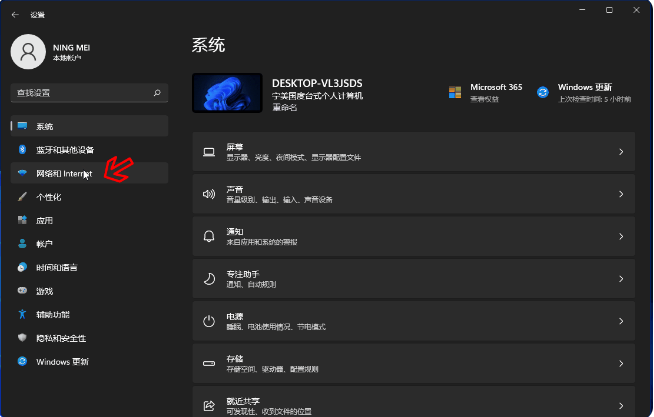
2、点击WLAN旁边的开关即可打开无线网络连接(一般默认是打开的)。


方法二:台式机无内置无线网卡
1、当按上面的操作找不到WLAN(如下图)的时候,说明台式机没有内置无线网卡或者无线网卡模块坏了。


2、如果想要继续让台式机连接wifi的话,可以直接购买一个USB无线网卡插到电脑主机的usb接口上(最好是免驱即插即用的)。


3、接着参照上面的步骤进入系统设置,点击网络和internet,开启WLAN旁边的开关,打开无线网络连接。


4、这时只需要点击桌面右下角的网络图标,再依次点击管理WLAN连接。


5、选择目标wifi名称点击连接,输入wifi密码后确定下一步即可连接wifi。


总结:
以上是台式电脑怎么连接wifi 详细讲解:台式电脑连wifi无线网络教程的详细内容。更多信息请关注PHP中文网其他相关文章!




